Excel: calcola il numero di mesi tra le date
È possibile utilizzare le seguenti formule per calcolare il numero di mesi tra due date in Excel:
Formula 1: calcola i mesi completi tra due date
=DATEDIF( A2 , B2 , “M” )
Formula 2: calcola i mesi frazionari tra due date
=DATEDIF( A2 , B2 , "M" ) + DATEDIF( A2 , B2 , "MD" )/( 365 / 12 )
Entrambe le formule presuppongono che la cella A2 contenga la data di inizio e la cella B2 contenga la data di fine.
Gli esempi seguenti mostrano come utilizzare ciascuna formula nella pratica.
Esempio 1: calcolare i mesi completi tra due date
La seguente schermata mostra come calcolare il numero di mesi completi tra un elenco di date di inizio e di fine in Excel:
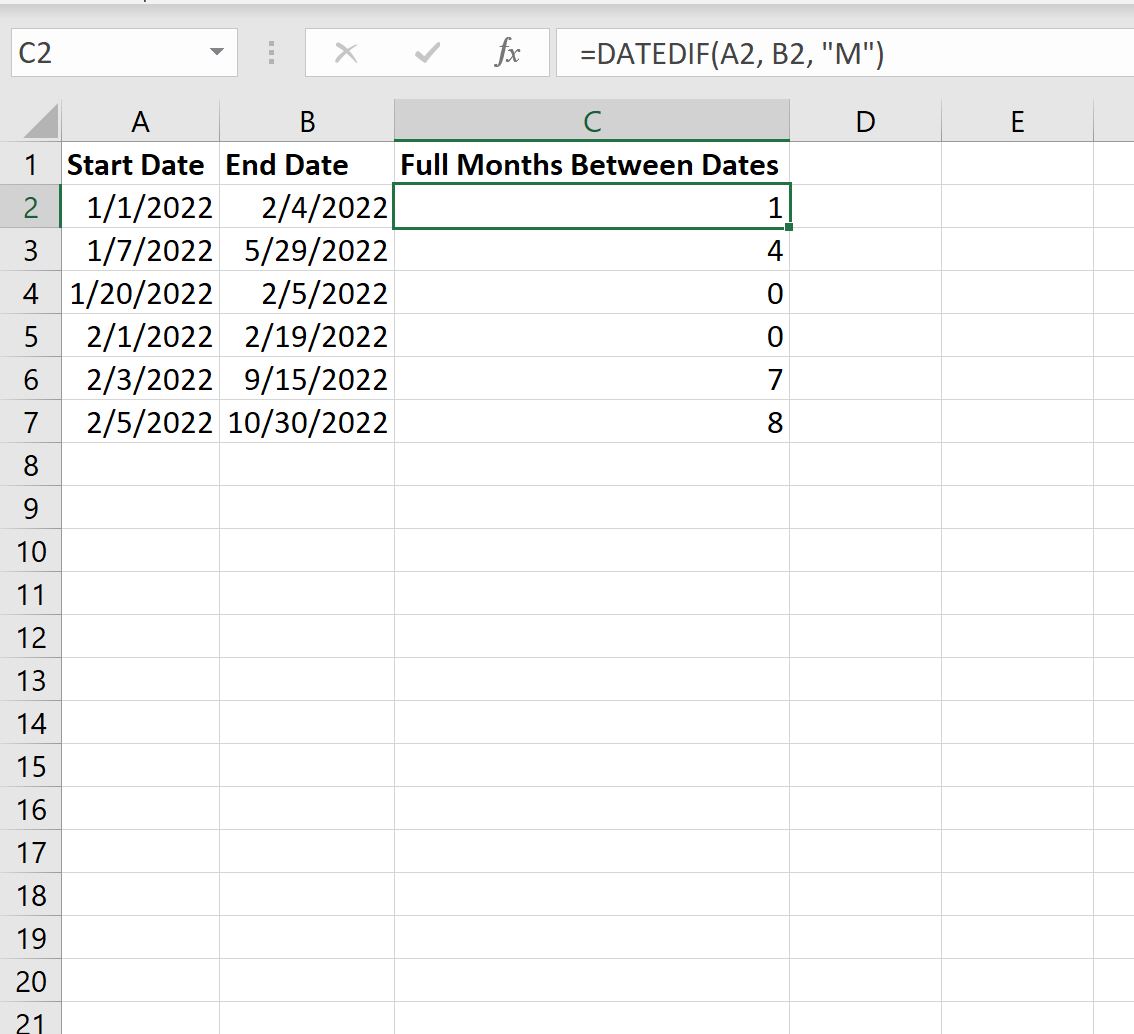
Ecco come interpretare il risultato:
- C’è 1 mese intero tra il 01/01/2022 e il 04/02/2022.
- Ci sono 4 mesi interi tra il 07/01/2022 e il 29/05/2022.
- Ci sono 0 mesi interi tra il 20/01/2022 e il 05/02/2022.
E così via.
Esempio 2: calcolare i mesi frazionari tra due date
La seguente schermata mostra come calcolare il numero di mesi frazionari tra un elenco di date di inizio e di fine in Excel:
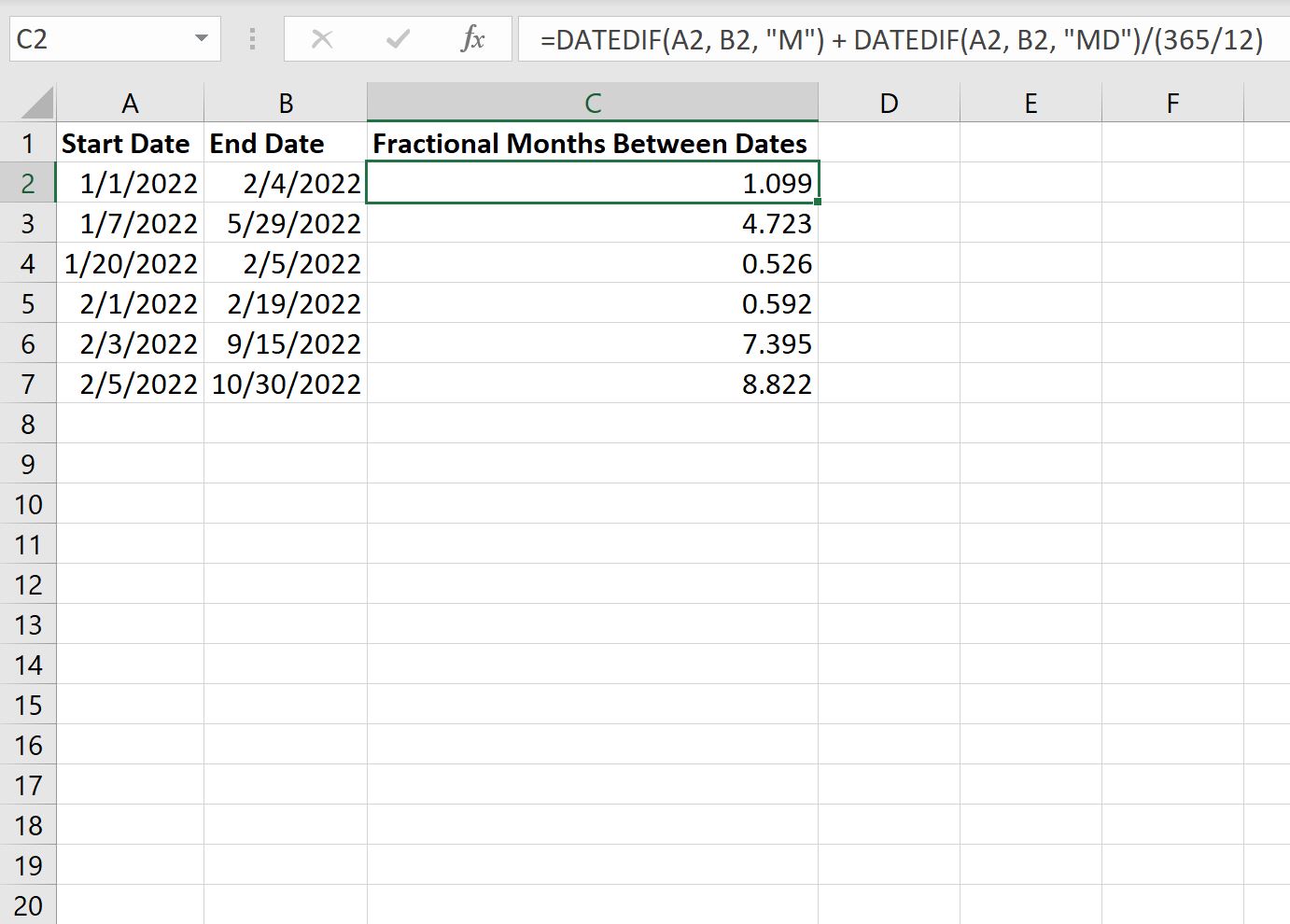
Ecco come interpretare il risultato:
- Ci sono circa 1.099 mesi tra il 01/01/2022 e il 02/04/2022.
- Ci sono circa 4.723 mesi tra il 07/01/2022 e il 29/05/2022.
- Ci sono circa 0,526 mesi tra il 20/01/2022 e il 05/02/2022.
E così via.
Nota n. 1 : questa formula utilizza 365/12 per approssimare il numero di giorni in un mese. Puoi modificare questo valore in 30 se desideri semplificare la formula e presupporre che un mese tipico abbia 30 giorni.
Nota n. 2 : puoi trovare la documentazione completa della funzione DATA.SE in Excel qui .
Risorse addizionali
I seguenti tutorial spiegano come eseguire altre operazioni comuni in Excel:
Come contare per mese in Excel
Come calcolare la media mensile in Excel
Come convertire la data nel formato mese e anno in Excel